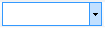Ataskaitų dizaino įrankio sąsaja
Šiame straipsnyje paaiškinama, kaip naršyti „Report designer“ ir kaip naudoti įvairias parinktis pagal jūsų konkrečius poreikius.
„Report designer“ meniu komandos
Toliau pateikiamose lentelėse aprašomos meniu komandos ir pasirinktys, kurias galite naudoti kurdami finansines ataskaitas. Kai kurios meniu komandos ir pasirinktys galimos tik esant tam tikroms aplinkybėms. Pavyzdžiui, ataskaitų vienetų paaukštinimo ir pažeminimo komandos galimos tik tada, kai modifikuojate ataskaitų medžio apibrėžimą.
Meniu Failas
Meniu Failas prieinamas visiems vartotojams ir apima toliau nurodytas komandas.
| Komanda | Prekės/Paslaugos pavadinimas |
|---|---|
| Nauja | Sukurti naują ataskaitos aprašą, eilutės apibrėžimą, stulpelio apibrėžimą, ataskaitų medžio apibrėžimą, ataskaitos grupės apibrėžimą arba aplanką. Galimos papildomos pasirinktys, atsižvelgdami į jūsų vartotojo vaidmenį. |
| Atidarytas | Atidarykite esamą eilutės apibrėžimą, stulpelio apibrėžimą, ataskaitų medžio apibrėžimą arba ataskaitos aprašą. |
| Uždaryti | Uždarykite dabartinį kūrimo bloką. |
| Uždaryti viską | Uždarykite visus kūrimo blokus. |
| Įrašyti | Įrašykite dabartinį eilutės apibrėžimą, stulpelio apibrėžimą, ataskaitų medžio apibrėžimą arba ataskaitos aprašą. |
| Įrašyti kaip | Įrašykite dabartinį eilutės apibrėžimą, stulpelio apibrėžimą, ataskaitų medžio apibrėžimą arba ataskaitos aprašą, nurodydami naują pavadinimą. |
| Ypatybės | Atidarykite dialogo langą Ypatybės, kuriame galite keisti ataskaitos pavadinimą ir aprašymą. |
| Generuoti | Generuoti dabartinę ataskaitą. Ši komanda galima ataskaitos apraše. |
| Peržiūrėti ataskaitą | Atidarykite naujausią sugeneruotos ataskaitos versiją. Ši komanda galima ataskaitos apraše, jeigu sugeneravote bent vieną ataskaitą. |
| Naujausi ataskaitų aprašai | Rodyti neseniai sukurtų arba modifikuotų ataskaitų sąrašą. Tada sąraše galite pasirinkti ataskaitą. |
| Naujausi eilučių aprašai | Rodyti neseniai sukurtų arba modifikuotų eilučių apibrėžimų sąrašą. Tada sąraše galite pasirinkti eilutės apibrėžimą. |
| Naujausi stulpelių aprašai | Rodyti neseniai sukurtų arba modifikuotų stulpelių apibrėžimų sąrašą. Tada sąraše galite pasirinkti stulpelio apibrėžimą. |
| Naujausi ataskaitų medžio aprašai | Rodyti neseniai sukurtų arba modifikuotų ataskaitų medžio apibrėžimų sąrašą. Tada sąraše galite pasirinkti ataskaitų medžio apibrėžimą. |
| Išeiti | Uždarykite ataskaitų dizaino įrankį. |
Meniu Redaguoti
Meniu Redaguoti gali naudotis vartotojai, turintys vaidmenį Dizaineris arba Administratorius. Šis meniu apima toliau nurodytas komandas.
| Komanda | Prekės/Paslaugos pavadinimas |
|---|---|
| Anuliuoti | Anuliuoti paskutinį veiksmą. |
| Perdaryti | Atšaukti paskutinio veiksmo anuliavimą. |
| Iškirpti | Panaikinti pasirinktą tekstą ir kopijuoti jį į mainų sritį. |
| Kopijuoti | Kopijuoti pasirinktą tekstą į mainų sritį. |
| Įklijuoti | Įterpti neseniai iškirptą arba nukopijuotą tekstą iš mainų srities. |
| Trinti | Panaikinti pažymėto kūrimo bloko langelio turinį. |
| Rasti | Atidarykite dialogo langą Rasti ir pakeisti, kurio peržiūros srityje galite ieškoti teksto. |
| Pakeisti | Atidarykite dialogo langą Rasti ir pakeisti, kurio peržiūros srityje galite ieškoti teksto ir jį pakeisti. |
| Įterpti eilutes iš dimensijų | Atidarykite dialogo langą Eilučių įterpimas iš dimensijų, kuriame galite pasirinkti į eilutės apibrėžimą norimas įtraukti dimensijų reikšmes. Ši komanda galima eilutės apibrėžime. |
| Pernumeruoti eilutes | Pernumeruoti visus skaitinius eilutės kodus. Ši komanda galima eilutės apibrėžime. |
| Eilučių nuorodos | Atidarykite dialogo langą Eilutės saitai, kuriame galite nurodyti eilutės apibrėžimų ir ataskaitų medžio apibrėžimų duomenų saitų šaltinius. Ši komanda galima eilutės apibrėžime. |
| Apvalinimo koregavimas | Atidarykite dialogo langą Apvalinimo koregavimai, kuriame galite nurodyti apvalinimo parametrus. Ši komanda galima eilutės apibrėžime. |
| Tvarkyti dimensijų rinkinius | Atidarykite dialogo langą Dimensijų rinkiniai, kuriame galite kurti ir modifikuoti dimensijų rinkinius. Ši komanda galima eilutės apibrėžime arba ataskaitų medžio apibrėžime. |
| Įterpti eilutę | Įterpti tuščią eilutę į eilutės apibrėžimą arba tuščią antraštės eilutę į stulpelio apibrėžimą. Ši komanda galima eilutės apibrėžime arba stulpelio apibrėžime. |
| Naikinti eilutę | Panaikinti pasirinktą eilutę iš eilutės apibrėžimo arba pasirinktą antraštės eilutę iš stulpelio apibrėžimo. Ši komanda galima eilutės apibrėžime arba stulpelio apibrėžime. |
| Įterpti stulpelį | Įterpti tuščią stulpelį į stulpelio apibrėžimą. Ši komanda galima stulpelio apibrėžime. |
| Naikinti stulpelį | Panaikinti pasirinktą stulpelį iš stulpelio apibrėžimo. Ši komanda galima stulpelio apibrėžime. |
| Įterpti ataskaitinius vienetus iš dimensijų | Atidarykite dialogo langą Įterpti ataskaitinių vienetų iš dimensijų, kuriame galite pasirinkti į ataskaitų medžio apibrėžimą norimas įtraukti dimensijų reikšmes. Ši komanda galima ataskaitų medžio apraše. |
| Importuoti dimensijų rinkinio hierarchiją | Atidarykite dialogo langą Dimensijų rinkinio hierarchija, į kurį galite importuoti dimensijų rinkinio hierarchiją iš finansinių duomenų. Šią komandą .. \ finansų-dimensijos \ dimensija-pagrįstai sistemai galima pasiekti ataskaitų medžio apraše. |
| Įterpti ataskaitinį vienetą | Įterpti tuščią eilutę į ataskaitų medžio apibrėžimą. Ši komanda galima ataskaitų medžio apraše. |
| Naikinti ataskaitinį vienetą | Panaikinkite pasirinktą ataskaitų vieneto eilutę iš ataskaitų medžio apibrėžimo. Ši komanda galima ataskaitų medžio apraše. |
Rodymo meniu
Meniu Peržiūra prieinamas visiems vartotojams ir apima toliau nurodytas komandas.
| Komanda | Prekės/Paslaugos pavadinimas |
|---|---|
| Naršymo sritis | Rodyti arba slėpti naršymo sritį. |
| Įrankių juostos | Pasirinkite, kurios įrankių juostos matomos. |
| Būsenos juosta | Rodyti arba slėpti lange „Report designer“ pateikiamą būsenos informaciją. |
| Pasisveikinimo puslapis | Atidarykite puslapį Sveiki. |
Meniu Formatas
Meniu Formatas gali naudotis vartotojai, turintys vaidmenį Dizaineris arba Administratorius. Šis meniu apima toliau nurodytas komandas.
| Komanda | Aprašymas |
|---|---|
| Stiliai ir formatavimas | Atverkite dialogo langą Stiliai ir formatavimas, kuriame galite kurti ir modifikuoti eilučių aprašų ir stulpelių aprašų teksto stilių. Ši komanda galima eilutės apibrėžime arba stulpelio apibrėžime. |
| Stulpelio plotis | Atverkite dialogo langą Stulpelio plotis, kuriame galite nustatyti pasirinkto stulpelio plotį. Ši komanda galima eilutės apibrėžime, stulpelio apibrėžime arba ataskaitų medžio apibrėžime. |
| Slėpti | Slėpti pasirinktą stulpelį. Ši komanda galima eilutės apibrėžime, stulpelio apibrėžime arba ataskaitų medžio apibrėžime. |
| Nebeslėpti | Rodyti tarp pasirinktų stulpelių paslėptus stulpelius. Ši komanda galima eilutės apibrėžime, stulpelio apibrėžime arba ataskaitų medžio apibrėžime. |
Meniu Įmonė
Meniu Įmonė gali naudotis vartotojai, turintys vaidmenį Dizaineris arba Administratorius. Šis meniu apima toliau nurodytas komandas.
| Komanda | Prekės/Paslaugos pavadinimas |
|---|---|
| Įmonės | Atidarykite dialogo langą Įmonės, kuriame galite kurti ir modifikuoti įmones. |
| Kūrimo blokų grupės | Atverkite dialogo langą Kūrimo bloko grupės, kuriame galite kurti, modifikuoti, importuoti ir eksportuoti kūrimo bloko grupes. |
Meniu Eiti
Meniu Eiti gali naudoti visi vartotojai, jame yra toliau nurodytos komandos.
Banknotas
Šios komandos neturi jokio matomo poveikio, jei nematoma naršymo sritis.
| Komandos | Prekės/Paslaugos pavadinimas |
|---|---|
| Ataskaitos aprašai | Rodyti ataskaitos aprašus naršymo srityje. |
| Eilučių aprašai | Rodyti eilučių aprašus naršymo srityje. |
| Stulpelių aprašai | Rodyti stulpelių aprašus naršymo srityje. |
| Ataskaitų medžio aprašai | Rodyti ataskaitų medžio aprašus naršymo srityje. |
| Sauga | Rodyti vartotojų, grupių ir įmonių saugos informaciją naršymo srityje. |
Meniu Įrankiai
Meniu Įrankiai yra prieinamas visiems vartotojams, tačiau kai kurių komandų pasiekiamumas ribotas. Šis meniu apima toliau nurodytas komandas.
| Komanda | Prekės/Paslaugos pavadinimas |
|---|---|
| Apsaugoti | Dabartiniam kūrimo blokui taikykite slaptažodį. Šia komanda gali naudotis vartotojai, turintys vaidmenį Dizaineris arba Administratorius. |
| Ataskaitos eilės būsena | Atidarykite dialogo langą Ataskaitos eilės būsena, kuriame galite matyti visas neseniai sugeneruotas ataskaitas ir informaciją apie kiekvieną ataskaitą. |
| Šaltinio sistemos informacija | Rodyti „Microsoft Dynamics ERP“ sistemos parametrus. Šia komanda gali naudotis vartotojai, turintys vaidmenį Dizaineris arba Administratorius. |
| Išregistruoti elementai | Rodyti šiuo metu atidarytus eilučių aprašus, stulpelių aprašus, ataskaitų medžio aprašus ir ataskaitų aprašus. Šia komanda gali naudotis vartotojai, turintys vaidmenį Dizaineris arba Administratorius. |
| Talpykloje esančių finansinių duomenų naujinimas | Atnaujinti finansinių dimensijų stulpelio duomenis. |
| Pasirinktys | Atidarykite dialogo langą Pasirinktys, kuriame galite modifikuoti ataskaitų dizaino įrankio vartotojo nuostatas. |
Meniu Langas
Meniu Langas prieinamas visiems vartotojams ir apima toliau nurodytas komandas.
| Komanda | Prekės/Paslaugos pavadinimas |
|---|---|
| Iškloti horizontaliai | Rodyti visus atidarytus langus vieną šalia kito. |
| Iškloti vertikaliai | Rodyti visus atidarytus langus vieną virš kito. |
| Išdėstyti pakopomis | Visus atvirus langus sudėti sluoksniais, kad būtų matoma kiekvieno lango pavadinimo juosta. |
| Užblokuoti horizontaliai | Užblokuoti pasirinktą eilutę taip, kad, kai slenkate ta eilutė ir toliau būtų matoma lange. Šia komanda gali naudotis vartotojai, turintys vaidmenį Dizaineris arba Administratorius. |
| Užblokuoti vertikaliai | Užblokuoti pasirinktą stulpelį taip, kad, kai slenkate tas stulpelis ir toliau būtų matomas lange. Šia komanda gali naudotis vartotojai, turintys vaidmenį Dizaineris arba Administratorius. |
| Atidarytų langų sąrašas | Rodyti atidarytų langų sąrašą. Pažymėkite langą, kurį norite perkelti į priekį. |
Žinyno meniu
Meniu Pagalba prieinamas visiems vartotojams ir apima toliau nurodytas komandas.
| Komanda | Aprašymas |
|---|---|
| Žinynas | Atverkite finansinių ataskaitų žinyno straipsnio puslapį. |
„Report Designer“ įrankių juostos mygtukai
Toliau pateikiamose lentelėse aprašomi įrankių juostos mygtukai, kuriuos galite naudoti kurdami ataskaitas. Kai kuriuos įrankių juostos mygtukus galima naudoti tik esant tam tikroms aplinkybėms. Pavyzdžiui, ataskaitų vienetų paaukštinimo ir pažeminimo mygtukus galima naudoti tik tada, kai modifikuojate ataskaitų medžio apibrėžimą.
Standartinė įrankių juosta
Standartinė įrankių juosta suteikia greitą prieigą prie failo ir redagavimo komandų. Šioje įrankių juostoje yra toliau nurodyti mygtukai.
Formatavimo įrankių juosta
Naudodami formatavimo įrankių juostą lengvai pasieksite stiliaus komandas. Šioje įrankių juostoje yra toliau nurodyti mygtukai.
Ataskaitų dizaino įrankio įrankių juosta
Ataskaitų dizaino įrankio įrankių juosta suteikia greitą prieigą prie komandų, naudojamų naršymui per ataskaitų dizaino įrankį. Šioje įrankių juostoje yra toliau nurodyti mygtukai.
Papildomi ištekliai
Atsiliepimai
Jau greitai: 2024 m. palaipsniui atsisakysime „GitHub“ problemų, kaip turiniui taikomo atsiliepimų mechanizmo, ir pakeisime jį nauja atsiliepimų sistema. Daugiau informacijos žr. https://aka.ms/ContentUserFeedback.
Pateikti ir peržiūrėti atsiliepimą, skirtą